En type rapporter er rapporter, der kan indlejres. Du kan se listen over disse skabeloner på Reporting-siden ved at filtrere med valget "Embed".
For eksempel kræver persondataforordningen (f.eks. GDPR) og nogle nationale lovgivninger offentlig kommunikation om visse databehandlingsforhold. Disse krav kan opfyldes ved at vedligeholde dokumentationen i Cyberday og derefter offentliggøre en indlejret rapport. Denne artikel fortæller dig hvordan. 👍
Opret en forhåndsvisning af den integrerede rapport
Hvor finder man denne visning? Dashboard -> rapportering (-> filter: Embed)
- Gå til Organisationens dashboard -> Rapportering
- Vælg rapporttypen "Embed", og åbn den ønskede rapport.
- Hvis endnu ikke oprettet: klik på "Opret"
Rapporten vil blive oprettet med det samme, og de nødvendige data vil blive hentet fra den relaterede dokumentation. F.eks. henter rapporten "Fortrolighedsmeddelelser" de fleste af sine data fra dokumentationslisten "Datalagre".
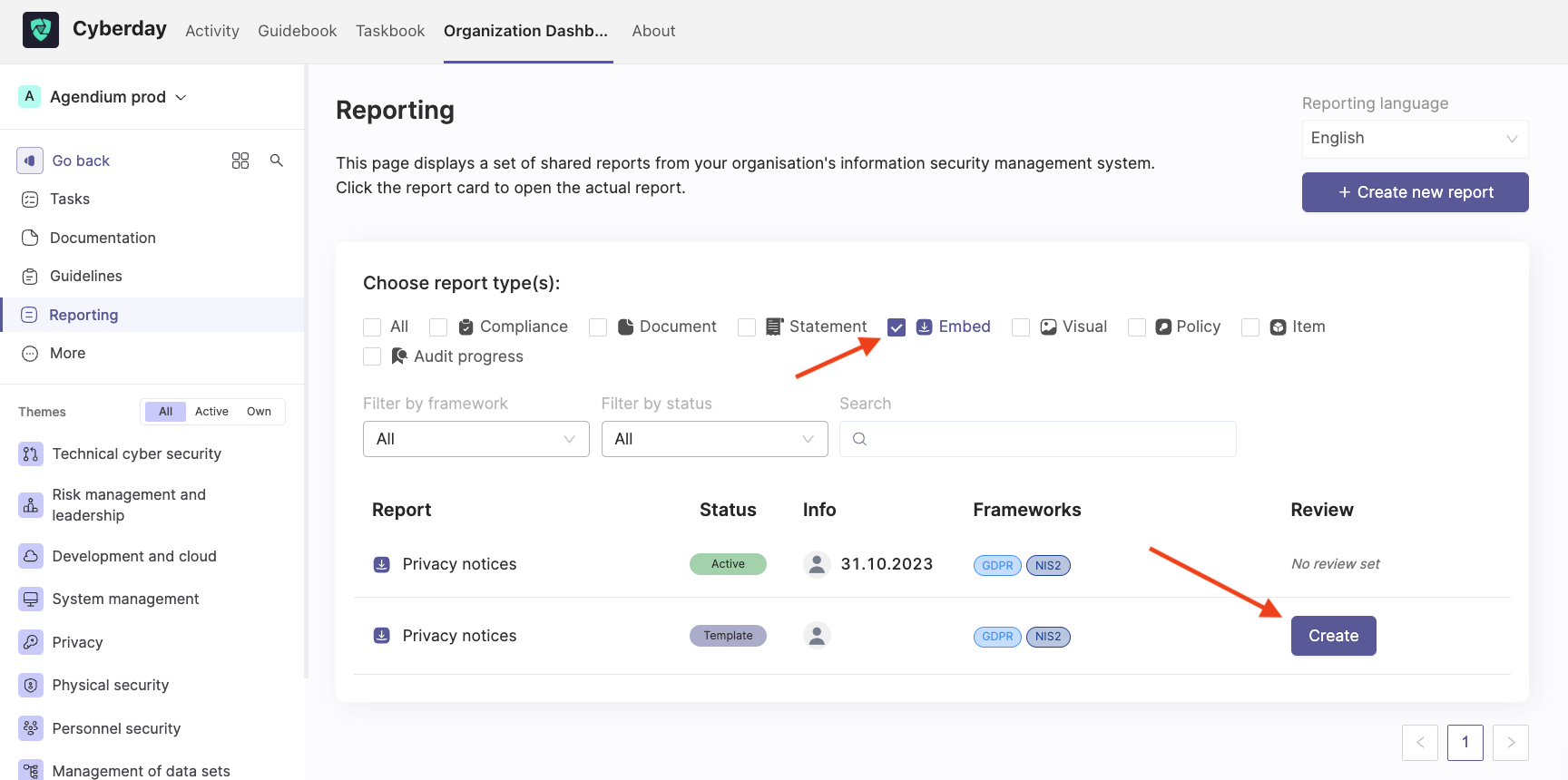
Når du har oprettet rapporten, bliver du ført til siden med den integrerede rapport, hvor du kan se og afprøve preview-versionen af rapporten.
Når du mener, at dit indhold er klar, kan du bruge knappen "Copy embed code" i menuen til venstre til at kopiere en iframe-kode. Denne kode kan placeres på en hvilken som helst side på din hjemmeside og vil fungere med enhver form for CMS-system.

Redigering af embed-rapporten
For at opdatere indholdet af den integrerede rapport skal du klikke på "Opdater data". Herefter vil du se forhåndsvisningen opdatere og hente de nyeste data fra dine relaterede dokumentationssektioner.
Andre måder at redigere dine embed-rapporter på:
- Rediger det visuelle udseende af indlejringen. Dette gøres i Indstillinger-modalen.
- Rediger andre indstillinger for indlejringen (f.eks. hvilke elementer, der skal inkluderes osv.) Dette gøres også i indstillingsmodalen.
- Kopier indlejringskoden. Dette kan gøres fra menuen til venstre.
- Slet rapporten

Redigering af indlejrede farver
Det er vigtigt at sørge for, at baggrundsfarven og temaet for indlejringen passer godt ind i det visuelle sprog på din hjemmeside.
Du kan tilpasse tre farver:
- Baggrundsfarven for hele indlejringen. Juster dette til det samme som på dit websted (standard #F3F2F1, almindeligvis også hvid #FFF).
- Baggrundsfarven på det enkelte datakort. Du bør vælge den som enten hvid eller lysegrå (standard #FFF, almindeligvis også grå #F3F2F1).
- Temafarve. Denne farve bruges til links og knapper. Vælg den førende farve på din egen side.
Indlejring af koden på din egen hjemmeside
For at udgive en beskrivelse skal du gøre følgende:
- Gå til fanen Udgivelse
- Klik på "Copy embed code" for at få iframe-koden
- Send koden til hjemmesidens administrator, eller placer den selv i det relevante afsnit på din hjemmeside.
Link til individuelle elementer i den indlejrede rapport
Du kan ikke kun indlejre en hel rapport, men også adskille mindre dele af hele rapporten. Først og fremmest skal du offentliggøre rapporten, f.eks. på cyberday.ai/privacy-notice. Når rapporten er offentliggjort, kan du få den parameter, der skal placeres i slutningen for at lede en bruger direkte til den rigtige side i indlejringen, f.eks. cyberday.ai/privacy-notice?r=92i31131
For at gøre det skal du udføre følgende trin:
- Åbn den (allerede offentliggjorte) rapport fra rapporteringssektionen i Cyberday
- Klik på den sektion, du vil linke separat (f.eks. B2B-kunderegister).
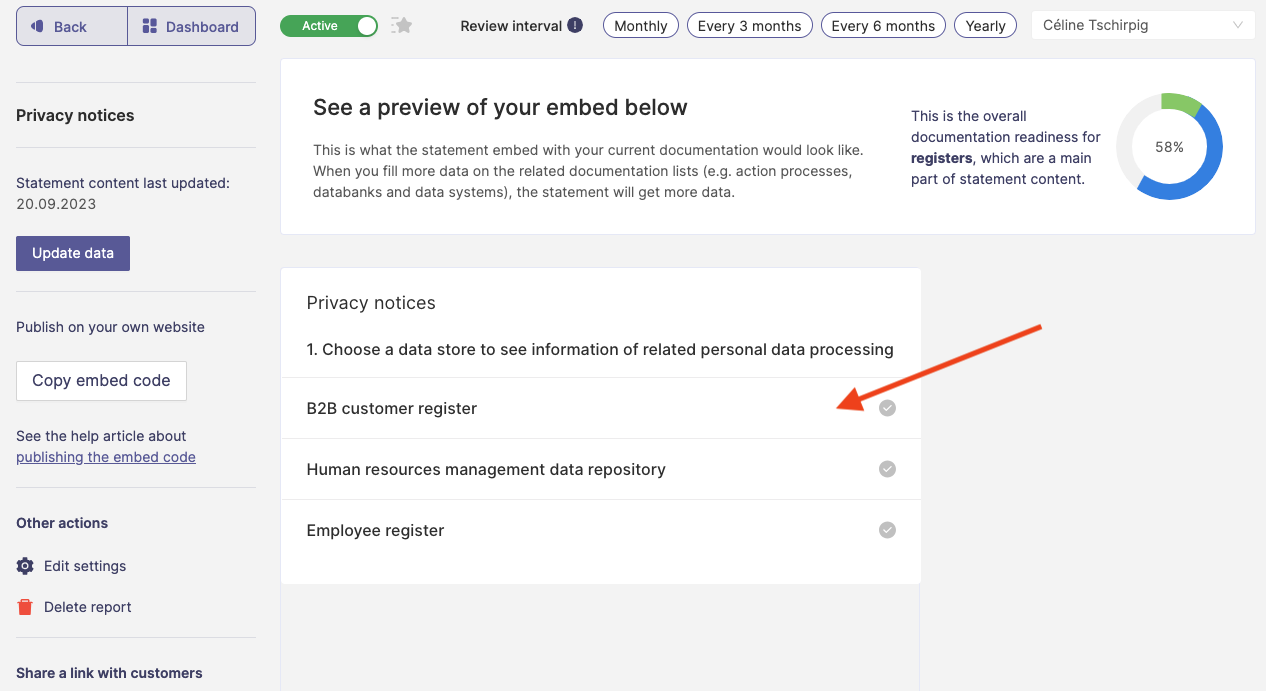
- Klik på knappen "Kopier direkte link", og tilføj det på det ønskede sted.
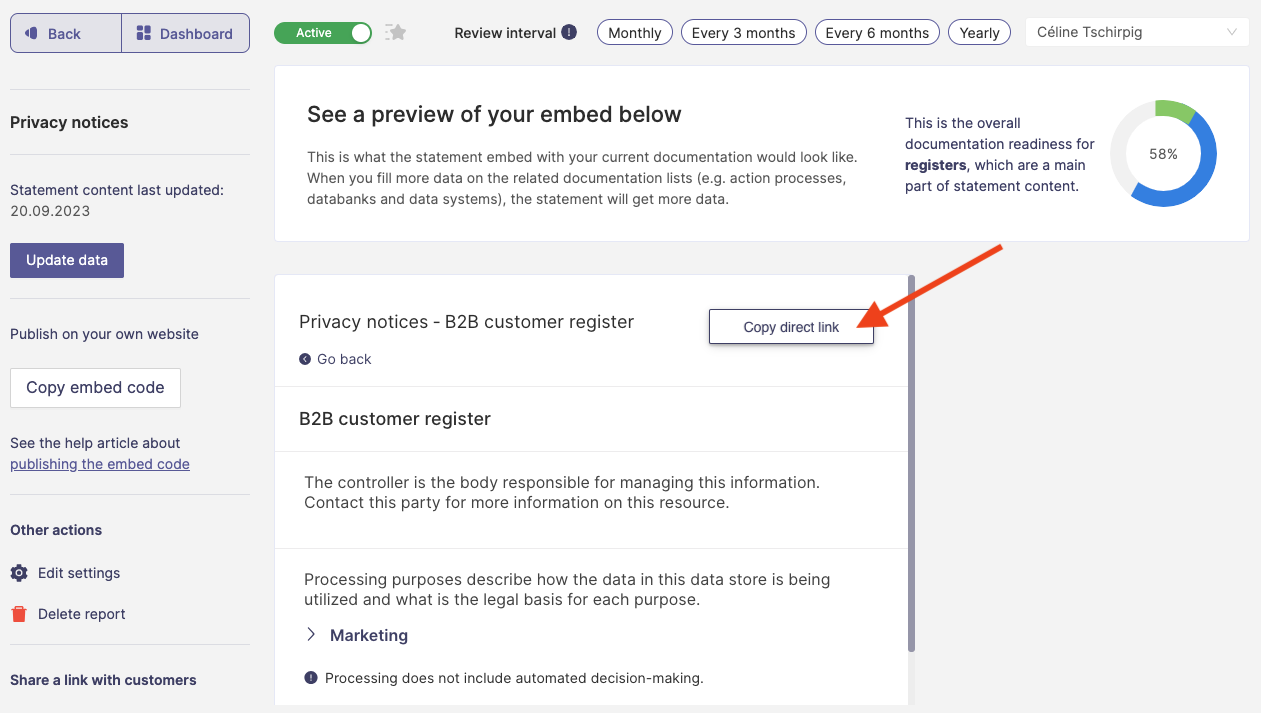
De oplysninger, der vises i rapporten
Der er en funktion til at filtrere de oplysninger, der vises i nogle af rapporterne. Filtreringen kan ske ud fra målets status, f.eks. ved at filtrere alle mål fra, undtagen dem, der har status som Processed.
Bliver rapporten ikke vist korrekt?
Har du prøvet at opdatere rapporten ved hjælp af "Opdater data"-knappen? Hvis opdateringen ikke hjalp, så tøm din cache, eller åbn rapporten i en anden browser.
Spørgsmål og feedback
Har du yderligere spørgsmål, brug for en anden hjælpeartikel eller vil du gerne give feedback? Kontakt venligst vores team via team@cyberday.ai eller chatboksen i nederste højre hjørne.











